如何在Windows中将RAR文件转换为ZIP文件

您是否有一些RAR文件想要转换为ZIP文件?了解如何将RAR文件转换为ZIP格式。

網站和許多應用程序的傳統設計涉及使用白色和明亮的顏色。雖然這種設計對於默認紙張顏色為白色的印刷媒體很有意義,但它不太適合屏幕。深色模式是許多應用程序中可用的設置,可讓您使用替代的深色配色方案。
暗模式提供的一大優勢是減少屏幕眩光。即使設置為低亮度設置,顯示主要為白色圖像的屏幕也很亮。在黑暗中使用屏幕(例如手機)時,這一點尤其明顯。暗模式配色方案解決了這個問題,在同一場景中,較暗的顏色使屏幕看起來不那麼刺眼。
配備 OLED 或 AMOLED 屏幕的設備也可以在啟用暗模式時看到功耗優勢。與傳統 LCD 屏幕相比,OLED 和 AMOLED 屏幕具有直接產生光的像素,傳統 LCD 屏幕會從恆定的背光中濾除顏色。較暗的 OLED 和 AMOLED 像素不需要產生那麼多的光,因此使用的功率更少。當顯示黑色時,這些像素甚至可以完全關閉,不需要任何電源。總體而言,這意味著在 OLED 或 AMOLED 設備上始終使用暗模式可以比使用傳統 LCD 屏幕的設備更省電並延長電池壽命。
Skype 中的深色模式
在 Skype 桌面應用程序中,默認配色方案主要使用白色和淺灰色。值得慶幸的是,微軟也在 Skype 應用程序中內置了暗模式。要在 Windows Skype 應用程序中啟用暗模式,您首先需要單擊 Skype 主窗口左上角的三點圖標,然後從下拉菜單中選擇“設置”。
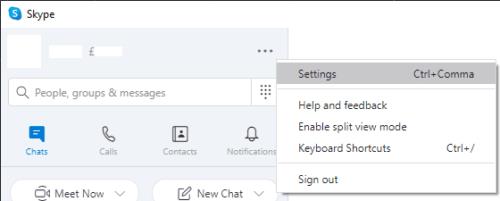
單擊左上角的三點圖標,然後單擊“設置”。
在 Skype 設置窗口中,切換到右側的“外觀”選項卡,然後從“模式”列表中選擇“暗”。選擇暗模式將立即將 Skype 切換到暗模式配色方案。
提示:Skype 還提供了“高對比度暗”模式,該模式將界面設置為黑白相間的單色外觀。

從“外觀”選項卡的“模式”列表中單擊“暗”。
除了暗模式,您還可以使用主題選擇上方的六個彩色圓圈配置“顏色”。這些顏色用於聊天消息的背景,可以在外觀設置頁面頂部的“預覽”框中看到。
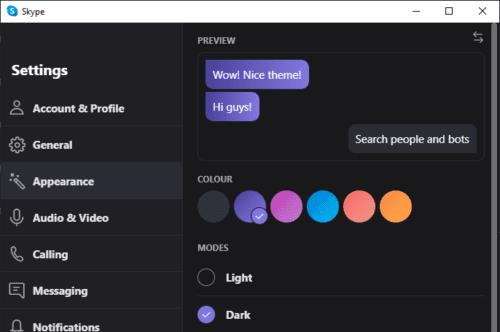
您還可以通過單擊暗模式設置正上方的彩色圓圈來更改聊天消息的顏色。
您是否有一些RAR文件想要转换为ZIP文件?了解如何将RAR文件转换为ZIP格式。
您需要在MS Teams上与相同的团队成员安排重复会议吗?了解如何在Teams中设置重复会议。
我们通过这篇逐步教程向您展示如何更改Adobe Reader中文本和文本字段的突出显示颜色。
本教程显示如何在Adobe Reader中更改默认缩放设置。
您在使用 MS Teams 时是否经常看到对不起,我们无法连接您的错误?尝试以下故障排除提示,以迅速解决此问题!
如果Spotify每次启动计算机时自动打开,它可能会让人感到恼火。按照这些步骤禁用自动启动。
如果 LastPass 无法连接到其服务器,请清除本地缓存,更新密码管理器,并禁用浏览器扩展。
Microsoft Teams 目前不支持直接将会议和通话投射到电视上。但您可以使用屏幕镜像应用程序来实现。
了解如何修复OneDrive错误代码0x8004de88,以便您可以再次使用云存储。
想知道如何将ChatGPT集成到Microsoft Word中?本指南将向您展示如何通过ChatGPT for Word插件轻松完成这项工作。






